帮助中心
常见问题
-
数据获取(行业用户和区域用户下载订单)
答:a.查询。可以根据筛选条件,自定义查询用户自己想要获取的数据;比如:用户想要浙江的数据,可以在搜索框里面输入浙江,然后在根据卫星的名称,传感器,分辨率去进行筛选查询;其中,你还可以选择数据级别,条带号,序列号,运量,采集时间等去进一步筛选操作。在右侧操作栏中:还包含了显示所有覆盖比,显示区域,显示贴图;在地图操作栏中:点击
 按钮,可以选择指定的行政区域进行筛选;点击
按钮,可以选择指定的行政区域进行筛选;点击
 ,
可以在地图上进行框选区域,在点击
,
可以在地图上进行框选区域,在点击
 按钮之后,左侧数据展示中就会展示框选范围内的所有数据;点击
按钮之后,左侧数据展示中就会展示框选范围内的所有数据;点击
 ,可以在地图上进行框选区域,在点击
,可以在地图上进行框选区域,在点击
 按钮之后,左侧数据展示中就会展示框选范围内的所有数据;点击
按钮之后,左侧数据展示中就会展示框选范围内的所有数据;点击
 ,可以在地图上进行自由框选区域,在点击
,可以在地图上进行自由框选区域,在点击
 按钮之后,左侧数据展示中就会展示框选范围内的所有数据;点击
按钮之后,左侧数据展示中就会展示框选范围内的所有数据;点击
 将回刷新用户之前在地图上的操作。
将回刷新用户之前在地图上的操作。


b.查看详情:用户可以选中筛选出来得到的数据,点击查看详情,可以跳转到详情页,可以查看此条信息的详细数据,

c.下单/加入购物车:(1)单个下载/加入购物车:选中某个数据文件之后,点击查看详情之后,可以点击立即下载,也可以查询出来之后,点击加入购物车;(2)批量下载/加入购物车:点击
 ,完成勾选,也可以点击
,完成勾选,也可以点击
 进行单页的全选,一页展示三十条数据,点击
进行单页的全选,一页展示三十条数据,点击
 进行批量下载数据,点击
进行批量下载数据,点击
 批量加入购物车;
批量加入购物车;

d.结算(等待数据): (1)提交订单:填写订单名称,申请理由;如果多选了一条数据,可以点击操作栏下面的删除按钮,进行删除操作;点击提交订单按钮进入下一步;

(2)审核订单:填写订单名称,申请理由;如果多选了一条数据,可以点击操作栏下面的删除按钮,进行删除操作;点击提交订单按钮进入下一步;
(3)结算订单:审核通过之后,你可以点击结算订单按钮,进行结算;如果用户不需要这个订单了,也可以点击取消订单,进行取消;

(4)处理子订单:系统会自行分解成子订单,用户需要等待子订单审核完成,然后进入系统自动准备数据;

(5)数据获取:当系统拿到数据以后,订单状态为系统准备完成,

(6)交易成功:当用户节点机上获取到数据以后,订单状态自动更新为交易成功;用户可以进行对此订单的评价,包括:影像质量,数据时效性;

-
数据获取(公众用户)
答:a.查询。可以根据筛选条件,自定义查询用户自己想要获取的数据;比如:用户想要浙江的数据,可以在搜索框里面输入浙江,然后在根据卫星的名称,传感器,分辨率去进行筛选查询;其中,你还可以选择数据级别,条带号,序列号,运量,采集时间等去进一步筛选操作。在右侧操作栏中:还包含了显示所有覆盖比,显示区域,显示贴图;在地图操作栏中:点击
 按钮,可以选择指定的行政区域进行筛选;点击
按钮,可以选择指定的行政区域进行筛选;点击
 ,
可以在地图上进行框选区域,在点击
,
可以在地图上进行框选区域,在点击
 按钮之后,左侧数据展示中就会展示框选范围内的所有数据;点击
按钮之后,左侧数据展示中就会展示框选范围内的所有数据;点击
 ,可以在地图上进行框选区域,在点击
,可以在地图上进行框选区域,在点击
 按钮之后,左侧数据展示中就会展示框选范围内的所有数据;点击
按钮之后,左侧数据展示中就会展示框选范围内的所有数据;点击
 ,可以在地图上进行自由框选区域,在点击
,可以在地图上进行自由框选区域,在点击
 按钮之后,左侧数据展示中就会展示框选范围内的所有数据;点击
按钮之后,左侧数据展示中就会展示框选范围内的所有数据;点击
 将回刷新用户之前在地图上的操作。
将回刷新用户之前在地图上的操作。


b.查看详情:用户可以选中筛选出来得到的数据,点击查看详情,可以跳转到详情页,可以查看此条信息的详细数据,

c.下单/加入购物车:(1)单个下载/加入购物车:选中某个数据文件之后,点击查看详情之后,可以点击立即下载,也可以查询出来之后,点击加入购物车;(2)批量下载/加入购物车:点击
 ,完成勾选,也可以点击
,完成勾选,也可以点击
 进行单页的全选,一页展示三十条数据,点击
进行单页的全选,一页展示三十条数据,点击
 进行批量下载数据,点击
进行批量下载数据,点击
 批量加入购物车;
批量加入购物车;

d.结算(等待数据): (1)提交订单:填写订单名称,申请理由;如果多选了一条数据,可以点击操作栏下面的删除按钮,进行删除操作;点击提交订单按钮进入下一步;

(2)审核订单:填写订单名称,申请理由;如果多选了一条数据,可以点击操作栏下面的删除按钮,进行删除操作;点击提交订单按钮进入下一步;
(3)结算订单:审核通过之后,你可以点击结算订单按钮,进行结算;如果用户不需要这个订单了,也可以点击取消订单,进行取消;

(4)处理子订单:系统会自行分解成子订单,用户需要等待子订单审核完成,然后进入系统自动准备数据;

(5)数据获取:当系统拿到数据以后,订单状态为系统准备完成,

(6)下载数据:在详情页里面点击下载按钮,就可以跳转FTP账户,登录ftp账号之后就开始自动下载;


(7)交易成功:当用户节点机上获取到数据以后,订单状态自动更新为交易成功;用户可以进行对此订单的评价,包括:影像质量,数据时效性;